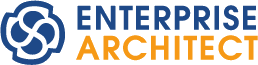掲示板一覧 - トピック一覧 掲示板一覧 - トピック一覧 LemonTree 全般 LemonTree 全般
 フィールドIDの確認方法 フィールドIDの確認方法 |
| フラット表示 | 前のトピック | 次のトピック |
| 投稿者 | トピック |
|---|---|
| nakapon | 投稿日時: 2025-9-11 11:55 |
EA Administrator   投稿: 486 |
フィールドIDの確認方法サポート宛てにいただきましたご質問の要約です。
○ご質問 LemonTree.Connect codebeamer でマッピングの設定のため 特定のフィールドのIDを確認する方法を教えてください。 ○回答 IDはSwaggerを使用してCodebeamer REST APIから確認することができます。 以下、確認手順になります。 1. 該当トラッカーのtrackerIdを取得します。 プロジェクトの「トラッカー」タブで表示されるツリーより 該当のトラッカーを右クリック > 設定 を選択すると表示される コンフィグレーション画面の上段に #1234567 のような形式で trackerIdが表示されます。 2. ブラウザで以下のURLを入力します。 [YourCodebeamerURL]/v3/swagger/editor.spr 3. 「Authorize」ボタンをクリックして認証を行います。 (既に認証済みの場合は対応不要です。) 4. 「Tracker」を開き、「/v3/trackers/{trackerId}/fields」を開きます。 5. 「Try it out」ボタンをクリックします。 6. 「trackerId」の「Description」欄に上記1で取得したtrackerIdを入力します。 7. 「Execute」ボタンをクリックします。 8. 「Execute」ボタンの下段に表示された「Server response」欄で Code=200,Details=Response body にフィールド情報が表示されます。 その中の「id」の値がご質問の「value」になります。 例) { "id": 17, "name": "Subject", "type": "FieldReference", "trackerId": 1234567 }, |
| フラット表示 | 前のトピック | 次のトピック |
| 題名 | 投稿者 | 日時 |
|---|---|---|
| » |
nakapon | 2025-9-11 11:55 |